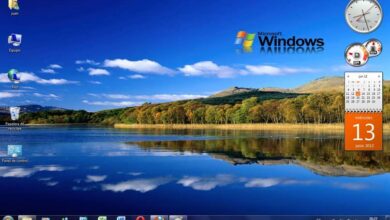Windows: البوابة الافتراضية غير متوفرة

يجب أن تضع في اعتبارك أنه إذا كنت تستخدم جهاز كمبيوتر، فقد تواجه بعض الأخطاء. قد يرجع ذلك إلى أسباب مختلفة، وقد تظهر تحذيرات مختلفة على شاشتك. إذا واجهت الخطأ، البوابة الافتراضية غير متوفرة ، يجب أن تعلم أن هذا قد يكون مرتبطًا بالإنترنت. منذ ذلك الحين، يتم طرح هذا بواسطة أجهزة الكمبيوتر التي تعمل بنظام Windows عندما يفشل جهاز التوجيه في إنشاء اتصال.
كيف يمكنني تحديد البوابة الافتراضية الخاصة بي في Windows؟
إذا كنت تريد معرفة البوابة الافتراضية أو عنوان IP الخاص بك ، فما عليك سوى اتباع سلسلة من الخطوات. والتي سنقدمها لك أدناه:
- أول شيء يجب عليك فعله هو الذهاب إلى شريط المهام.
- ثم حدد خيار ” تشغيل” .
- بمجرد الانتهاء من ذلك، أدخل cmd وانقر فوق الزر ” موافق” .
- ثم اكتب ” ipconfig /all” واضغط على مفتاح الإدخال.
- وأخيرا، سوف تظهر لك المعلومات التي تحتاجها.
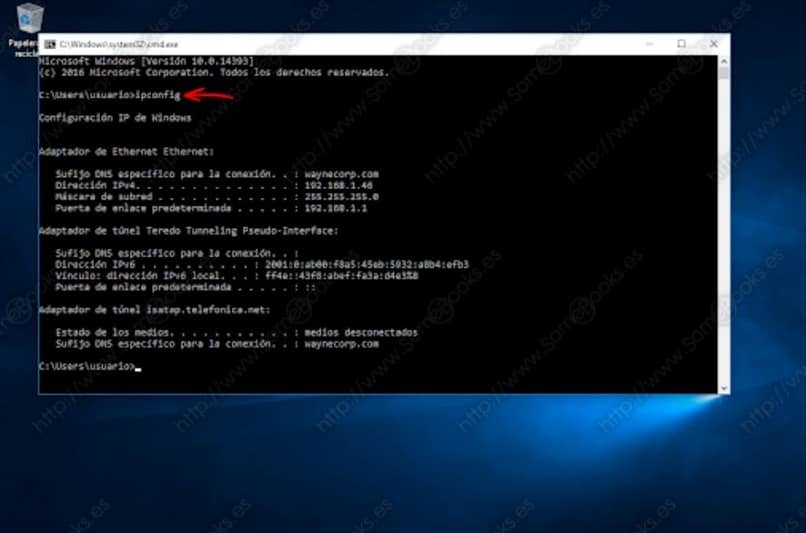
ماذا يمكنني أن أفعل إذا لم يكن لدي بوابة افتراضية؟
أفضل شيء يمكنك القيام به إذا لم يكن لديك بوابة افتراضية هو تحديد مصدر الخطأ. وكما ذكرنا من قبل، يمكن أن ينشأ هذا من عوامل مختلفة. وبعد ذلك، سنشرح أكثرها شيوعًا:
- ليس لديك إمكانية الوصول إلى الإنترنت : يعتبر هذا السبب الأكثر شيوعًا. نظرًا لأنه في حالة فقدان عنوان البوابة الافتراضية، فلن يتمكن جهاز الكمبيوتر الخاص بك من الوصول إلى الإنترنت. قد يكون هذا بسبب وجود خطأ في جهاز التوجيه الخاص بك، لأنه يعمل كبوابة افتراضية.
- لديك تكوين غير مناسب : يحدث هذا خاصة على الشبكات الصغيرة. على وجه التحديد، في كثير من الحالات، يكون الجهاز الذي يوفر البوابة الافتراضية هو أيضًا الجهاز الذي يتصل بالشبكة الداخلية. لذا، إذا كان الجهاز يوفر عنوان IP داخليًا ولكنه لا يوفر بوابة افتراضية، فقد يحدث الخطأ.
- هناك انقطاع محتمل : نظرًا لأن عدم وجود البوابة الافتراضية يمكن أن يكون سببه عنوان IP “تلقائي”. إذا كان هذا هو سبب الخطأ، فذلك لأن الجهاز المتصل به جهاز الكمبيوتر الخاص بك به مشكلة.
كيف يمكنني إنشاء البوابة الخاصة بي على جهاز كمبيوتر يعمل بنظام Windows 10؟
إذا كنت تريد إنشاء البوابة الخاصة بك، فسيتعين عليك فرض تغيير IP. للقيام بذلك يجب عليك اتباع الخطوات التالية.
- انتقل إلى وحدة التحكم بالأوامر. لتحقيق ذلك، افتح قائمة البداية وأدخل ” cmd” .
- بمجرد ظهوره، انقر فوق “موجه الأوامر”.
- هناك اكتب الأمر التالي ‘ ipconfig /reléase’ . بهذا ستطلب من الكمبيوتر التخلص من عنوان IP. لذلك سوف يتصل بجهاز التوجيه ويبحث تلقائيًا عن عنوان IP جديد.
- وأخيرا أعد تشغيل جهاز الكمبيوتر الخاص بك.
كيف يمكنك تعيين البوابة الافتراضية على جهاز كمبيوتر يعمل بنظام Windows 10؟
إذا كنت بحاجة إلى تكوين البوابة الافتراضية، فسيتعين عليك الحصول على IP تلقائيًا. لذلك ننصحك باتباع الخطوات التالية:
- انتقل إلى إعدادات Windows، وحدد قسم “الشبكة والإنترنت”.
- بمجرد الدخول، حدد خيار ” Wi-Fi” الموجود في العمود الأيسر.
- ثم انقر فوق ” تغيير خيارات المحول” الموجود في قسم “الإعدادات ذات الصلة”.
- ستظهر لك لوحة تحكم Windows القديمة.
- انقر بزر الماوس الأيمن على اتصال Wi-Fi الذي تواجه مشكلات فيه.
- حدد خيار ” الخصائص” وامنح أذونات المسؤول.
- ستظهر نافذة بها خصائص شبكة WiFi التي حددتها.
- انقر فوق ” إصدار بروتوكول الإنترنت 4″ (TCP/IPv4).
- انقر على زر ” خصائص” .
- تأكد من تحديد خيارات ” الحصول على عنوان IP تلقائيًا” .
- إذا لم يكن الأمر كذلك، حددهم.
ماذا يمكننا أن نفعل لإصلاح هذا الخطأ على جهاز كمبيوتر يعمل بنظام Windows 10؟

بالإضافة إلى طرق الحل التي شرحناها بالفعل، من الممكن أيضًا حل الخطأ عن طريق تنفيذ الإجراءات التالية:
- قم بإزالة كافة برامج McAfee من جهاز الكمبيوتر الخاص بك.
- أعد تشغيل محول Wi-Fi.
- تحديث برامج تشغيل محول الشبكة.
- تعطيل ميزة تسجيل الدخول التلقائي لنظام Windows .
- قم بإلغاء تثبيت برامج تشغيل محول الشبكة.
- تغيير برامج تشغيل محول الشبكة.